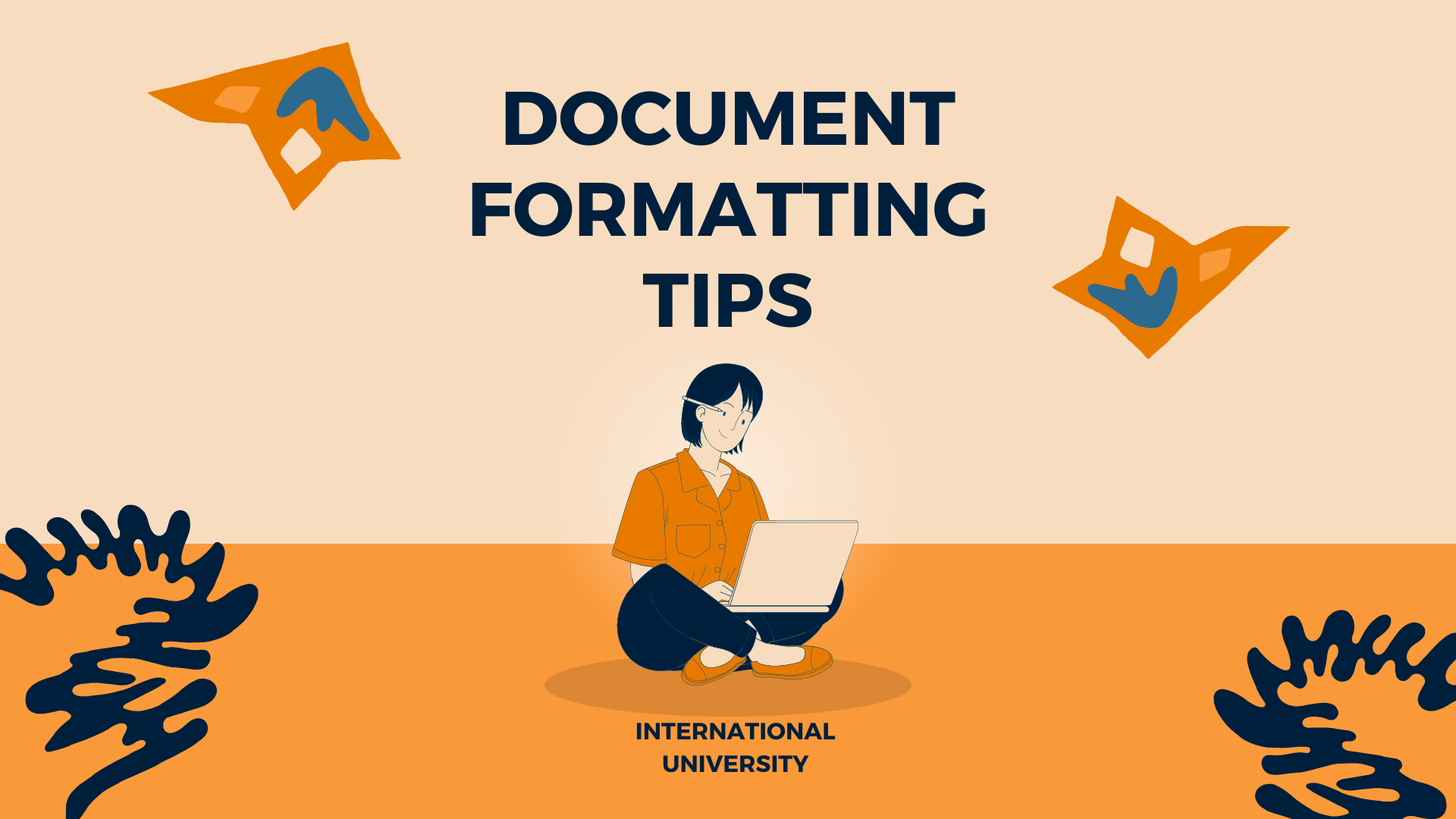KHOẢNG CÁCH LỀ VÀ DÒNG TRONG VĂN BẢN
1. Căn lề là một thao tác định dạng văn bản nhằm điều chỉnh các lề của một trang in. Lề trang là khoảng trống nằm giữa văn bản và miền của một trang giấy lúc được in ra. Có 4 vị trí lề trang là lề trái, lề phải, lề trên với lề dưới.
Định lề trang phải tuân theo quy định sau:
– Lề trên: Cách mép trên 20 – 25 mm (2 – 2,5 cm)
– Lề dưới: Cách mép trên 20 – 25 mm (2 – 2,5 cm)
– Lề trái: Cách mép trái 30 – 35 mm (3 – 3,5 cm)
– Lề phải: Cách mép phải 15 – 20 mm (1,5 – 2 cm)
Nội dung văn bản phải được canh đều cả hai lề; khi xuống dòng, chữ đầu dòng lùi vào 1 cm hoặc 1,27 cm.
2. Giãn dòng trong văn bản hành chính
Giãn dòng là một thao tác nhằm tùy chỉnh khoảng cách giữa các dòng trong một đoạn.
Nội dung văn bản hành chính phải tuân thủ theo quy định về giãn dòng, cụ thể:
– Khoảng cách giữa các đoạn văn tối thiểu là 6pt;
– Khoảng cách giữa các dòng tối thiểu là dòng đơn, tối đa là 1,5 lines.
QUY ĐỊNH VỀ CÁCH ĐÁNH SỐ TRANG TRONG VĂN BẢN HÀNH CHÍNH
1. Số trang văn bản:
a) Được đặt canh giữa theo chiều ngang trong phần lề trên của văn bản, bằng chữ số Ả-rập, cỡ chữ 13 đến 14, kiểu chữ đứng và không hiển thị số trang thứ nhất.
b) Để đánh số trang trong Word, bạn hãy tìm đến tab Inserttrên thanh công cụ rồi sau đó nhấp vào mục Page Number tại phần Header & Footer => Top of Page. Sau đó chọn ô Difference First Page tại mục Options => Close Header and Footer.
2. Đánh số trang cho phụ lục:
a) Số trang của phụ lục được đánh số riêng; được đặt canh giữa theo chiều ngang trong phần lề trên của văn bản, bằng chữ số Ả-rập, cỡ chữ 13 đến 14, kiểu chữ đứng và cũng không hiển thị số trang thứ nhất.
Văn bản có từ hai phụ lục trở lên thì các phụ lục phải được đánh số thứ tự bằng chữ số La Mã. Số trang của Phụ lục được đánh số riêng theo từng phụ lục.
b) Để tiếp tục đánh số trang cho phụ lục kèm theo văn bản hành chính trong Word:
Đặt con trỏ văn bản tại vị trí trang Word đánh số => Layout => Breaks => Next Page. Bước này sẽ chia văn bản thành 2 phần khác nhau: 1 phần từ đầu cho đến trước trang để trỏ chuột, phần còn lại từ trang có trỏ chuột kéo dài đến cuối văn bản.
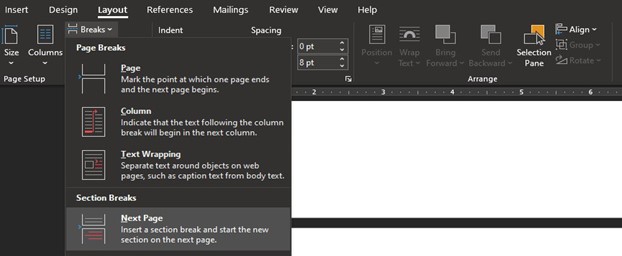
Quay lại tab Insert => Page numbers => Format page numbers => Number format. Tại mục Start at, điền 1 => OK.
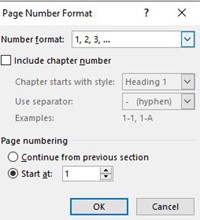
Tại tab Insert => Page number => Top of Page

Nhấp để bỏ in đậm ô Link to Previous

Xóa bỏ phần đánh số tại trang 1 của phụ lục (Difference First Page) => Close Header and Footer

Tác giả: Phạm Phương Thảo (Cỏ)./.